来源:网络 作者:AprilWang
第二步、选择区域
打开原图

通过【选择 > 色彩范围】来选择我们需要的区域
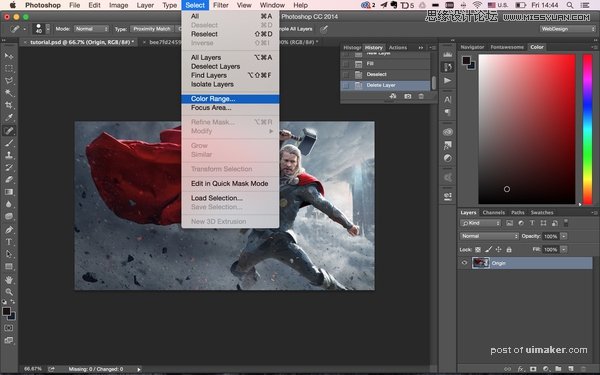
用吸管选择红色的战袍,调整Fuzziness和Range到合适的值,能看清楚明部暗部,多选中了一些其他区域,之后会做修正【容差-范围】
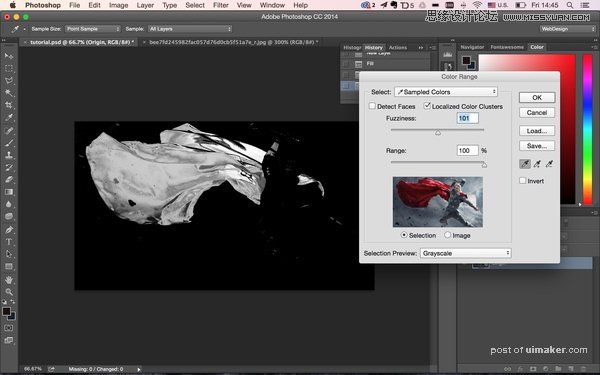
第三步,填充图案
新建一个Layer在【编辑-填充】里填充我们刚刚制作好的图案
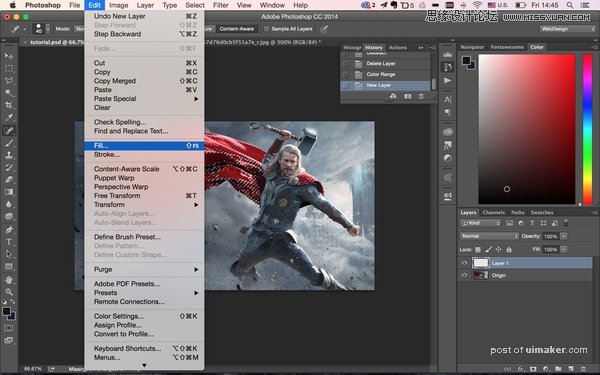
还可以在【选项 > 脚本】里面调整图案的大小比例,混合模式
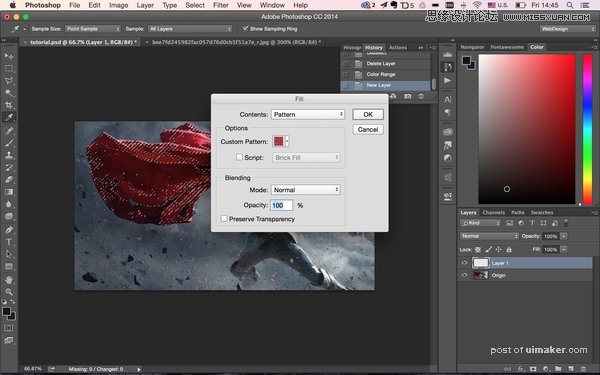
填充完是这样的 我们还要进行一些修正和调整,使整体图像的色相饱和度看起来和谐,填充完可以用橡皮擦去刚才不小心多填充的区域

第四步、调整
在【图像-调整-色相饱和度】里面调整色相饱和度

选择红色并降低饱和度,如果想替换的衣服不是红色的,在这里就可以把它的饱和度减到最小,即黑白的
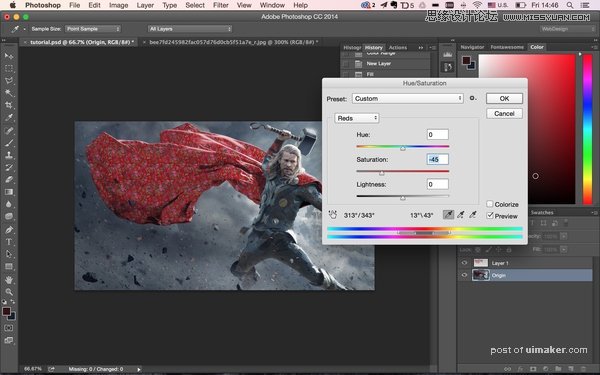
完成
